Logitech Gaming Software est une application qui vous permet de mieux gérer leurs périphériques, tels que les souris, les claviers, les casques et de personnaliser vos paramètres, il peut aussi être utilisé pour mettre à jour le micrologiciel (firmware) de vos périphériques.

Comment télécharger et installer Logitech Gaming Software
Suivez les étapes ci-dessous, vous allez apprendre comment télécharger et installer LGS pour Windows 10, 8 et 7.
1. Vérifier les informations sur votre système
1) Pressez simultanément les touches Windows+I sur votre clavier afin d’ouvrir la fenêtre de Paramètres.
2) Cliquez sur Système.
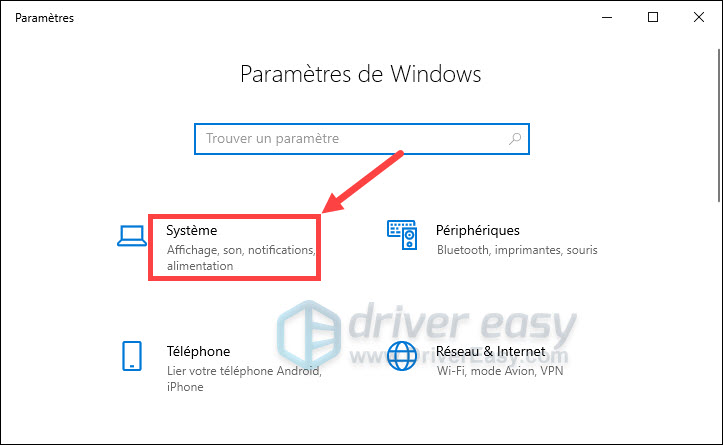
3) Cliquez sur la section À propos de, notez les infos sur le type et l’édition du système.
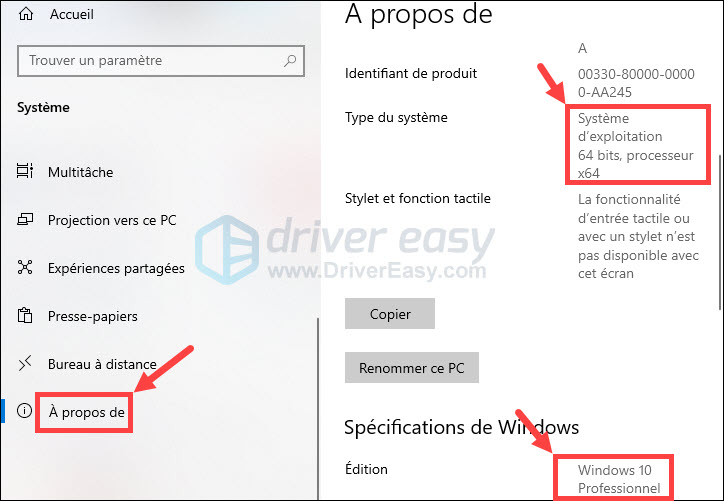
2. Télécharger et installer Logitech Gaming Software
1) Accédez au site officiel de Logitech et entrez dans sa page de téléchargement du Logitech Gaming Software.
2) Sélectionnez la version de votre système Windows dans les listes déroulantes et cliquez sur le bouton Télécharger maintenant pour télécharger le programme qui est compatible avec votre système.
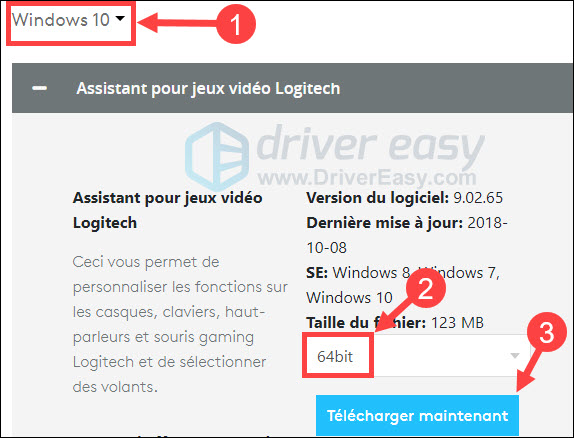
3) Quand le téléchargement est terminé, double cliquez sur le fichier téléchargé pour l’exécuter.
4) Cliquez sur Suivant.
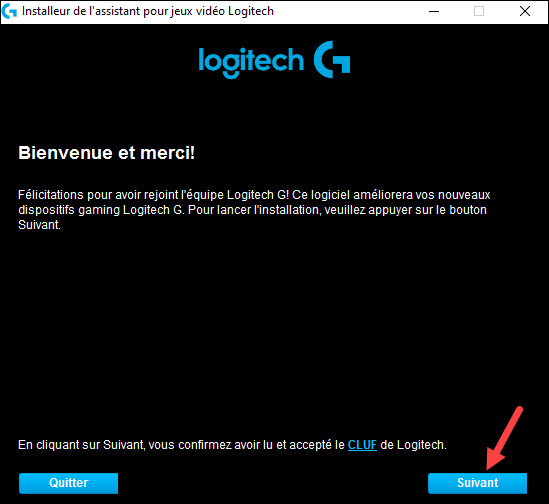
5) Attendez jusqu’à la fin du processus d’installation du logiciel, puis cliquez sur Redémarrer mon ordinateur maintenant pour mettre en effet les modifications
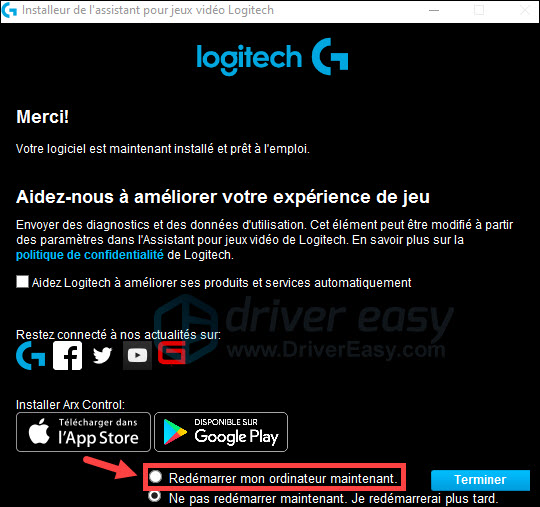
6) Après le redémarrage de votre PC, Logitech Gaming Software est bien installé.
Conseils : Mettre à jour régulièrement vos pilotes Logitech pour éviter des problèmes
Pour que vos périphériques Logitech puissent fonctionner normalement, il faut s’assurer que vous avez installé le dernier pilote pour votre périphérique.
Généralement, vous pouvez chercher et télécharger manuellement le pilote dont vous avez besoin sur le site officiel de Logitech, mais si vous voulez économiser du temps, vous pouvez choisir un outil de mise à jour du pilote pour faire ça automatiquement.
Ici je vous recommande d’utiliser Driver Easy.
Driver Easy reconnaîtra automatiquement votre système et trouvera les derniers pilotes pour vous. Tous les pilotes proviennent directement de leur fabricant et ils sont tous certifiés et fiables. Vous n’avez pas besoin de chercher les pilotes en ligne et vous ne risquez plus de télécharger des pilotes incorrects ou de commettre des erreurs au cours d’installation du pilote.
La version GRATUITE ou PRO de Driver Easy sont tous disponibles, mais avec la version PRO, vous pouvez mettre à jour tous vos pilotes problématiques en 2 simples clics.
1) Téléchargez et installez Driver Easy.
2) Exécutez Driver Easy et cliquez sur Analyser maintenant. Driver Easy analysera votre ordinateur et détectera tous vos pilotes problématiques.
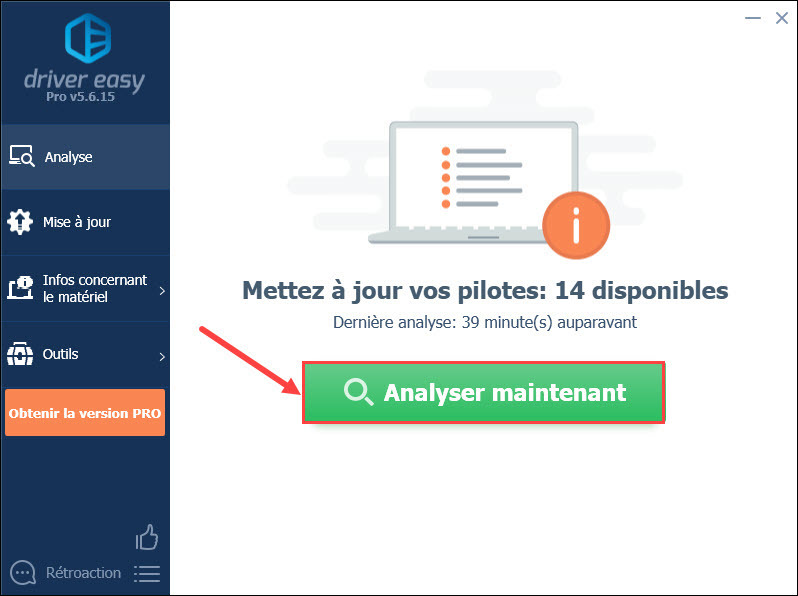
3) Cliquez sur Mise à jour à côté de votre périphérique Logitech signalé pour télécharger son dernier pilote, puis vous devez l’installer manuellement.
Ou si vous avez mis à niveau Driver Easy vers la version PRO, cliquez simplement sur le bouton Tout mettre à jour pour mettre à jour automatiquement en une seule fois tous les pilotes manquants, corrompus ou obsolètes sur votre système.
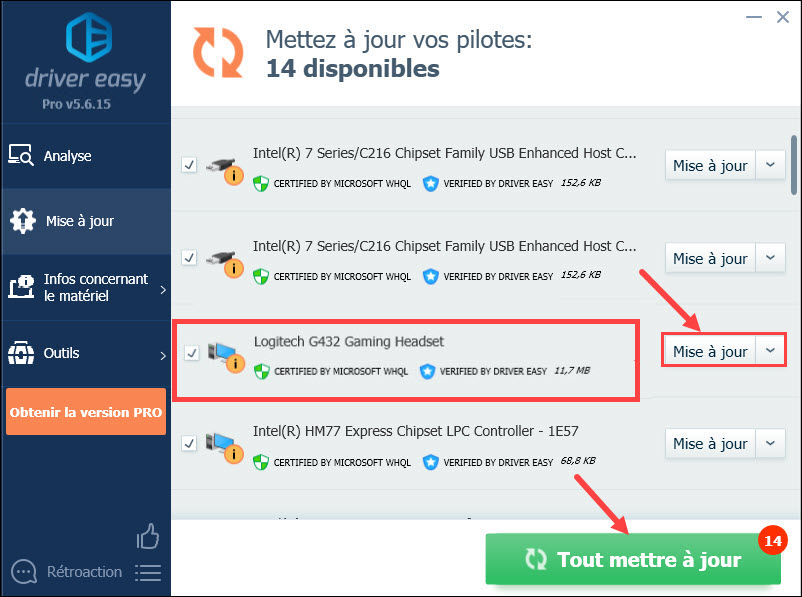
4) Après la mise à jour de vos pilotes, redémarrez votre PC pour mettre en effet toutes les modifications. Puis redémarrez votre PC et vérifiez si votre problème est déjà résolu.
Merci de votre attention et de votre temps, j’espère que cet article est utile pour vous. Si vous avez des questions ou des suggestions, n’hésitez pas à laisser un commentaire ci-dessous.





